Daptar eusi
Google ngagampangkeun ieu pikeun anjeun sareng nyayogikeun alat pikeun ngahijikeun Google Drive sareng Windows File Explorer. Google henteu unik dina ngalakukeunana: Microsoft OneDrive, Dropbox, sareng Box mangrupikeun sababaraha conto panyimpen awan anu integrasi sareng Windows File Explorer ngalangkungan aplikasi anu tiasa diunduh. Aya alesan anu saé: éta ngajantenkeun aksés kana file anjeun gancang, gampang, sareng lancar.
Hai, kuring Aaron. Kuring parantos dina téknologi perusahaan sareng kaamanan inpormasi langkung ti dasawarsa. Abdi bogoh tinkering sarta babagi tayangan kuring ngeunaan téhnologi.
Hayu ngajalajah aplikasi desktop Google Drive sareng abdi; kumaha anjeun ngundeur tur ngakses tina Windows Explorer.
Key Takeaways
- Sanggeus Anjeun ngundeur aplikasi Google Drive Desktop, éta gampang pikeun nambahkeun Google Drive kana File Explorer.
- Anjeun bisa nambahkeun sakabeh anjeun sarta anjeun. Google Drives kulawarga ka File Explorer upami anjeun hoyong.
- Prosésna sarua salami anjeun ngajalankeun Sistem Operasi modéren.
Kumaha carana masang Google Drive Desktop?
Abdi badé ngajalanan prosés pamasangan ti awal dugi ka ahir. Pangalaman instalasi anjeun kedah eunteung ieu. Upami henteu, pikirkeun setélan anu anjeun robih atanapi léngkah-léngkah anu anjeun lakukeun di luar pituduh ieu. Sadayana anu kuring lakukeun kalebet setélan standar pikeun sistem operasi sareng browser kuring.
Lengkah 1: Napigasi ka kaca undeuran pikeun GoogleDrive Desktop . Sakali aya, klik Unduh Drive pikeun desktop .
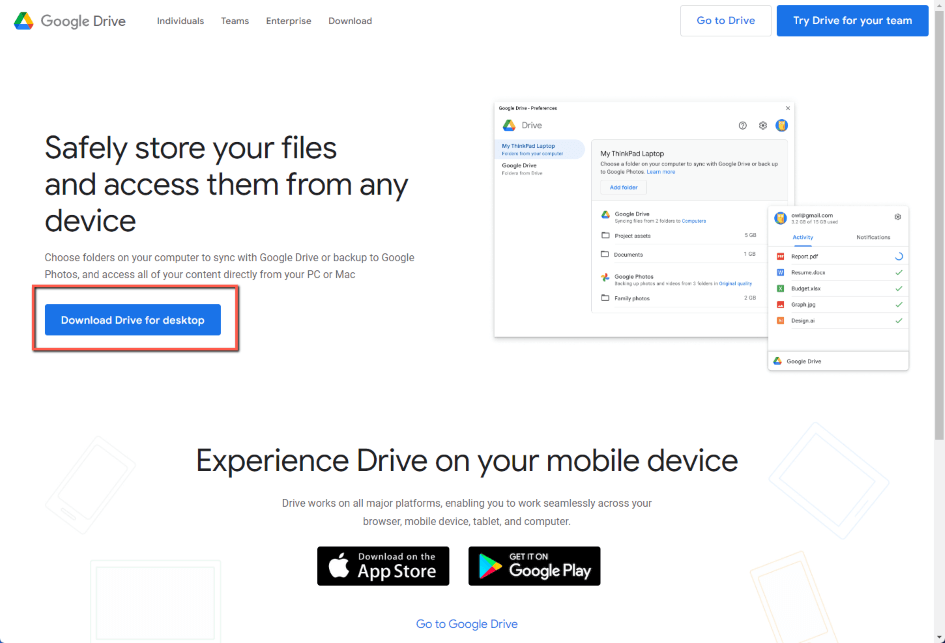
Lengkah 2: Klik ikon File Explorer dina toolbar di bagean handap layar.

Lengkah 3: Klik Unduh dina menu file ka kénca dina jandela nu muka.
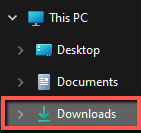
Lengkah 4: Klik dua kali dina Google Drive setup executable.

Lengkah 5: Klik Pasang .
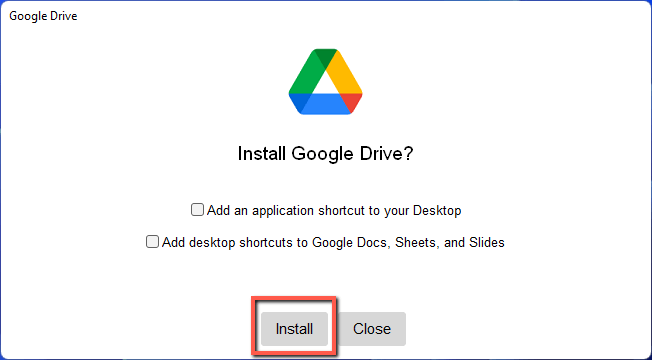
Lengkah 6: Klik Asup jeung browser .
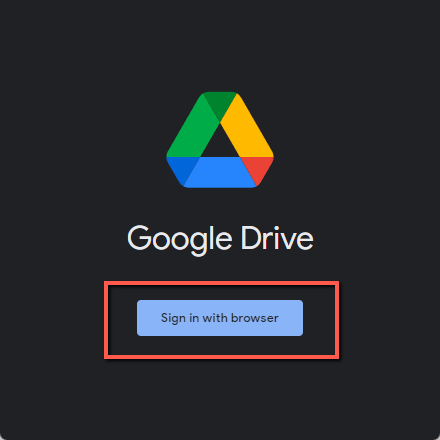
Lengkah 7: Pilih akun nu Anjeun hoyong pake. Abdi kosongkeun nami, tapi ngurilingan akun anu hoyong dilampirkeun.

Lengkah 8: Asup.

Lengkah 9: Tutup browser jandela.
Lengkah 10: Google Drive bakal muncul dina taskbar anjeun di katuhu handap. Upami anjeun henteu ningali, klik panah. Klik katuhu dina ikon Google Drive.

Lengkah 11: Klik kénca widget atawa ikon gear.

Lengkah 12: Klik kenca Préferénsi .

Lengkah 13: Klik Google Drive.

Lengkah 14: Klik Buka dina Explorer. Anjeun tiasa ngeunteung file. Upami anjeun hoyong file anjeun sacara lokal sareng nyangka anjeun moal gaduh sambungan internét anu tiasa dipercaya, éta ide anu saé. Upami anjeun gaduh sambungan internét anu tiasa dipercaya, anjeun panginten hoyong nganggo awan salaku méga. Tetep hal jauh jeung aksés éta.
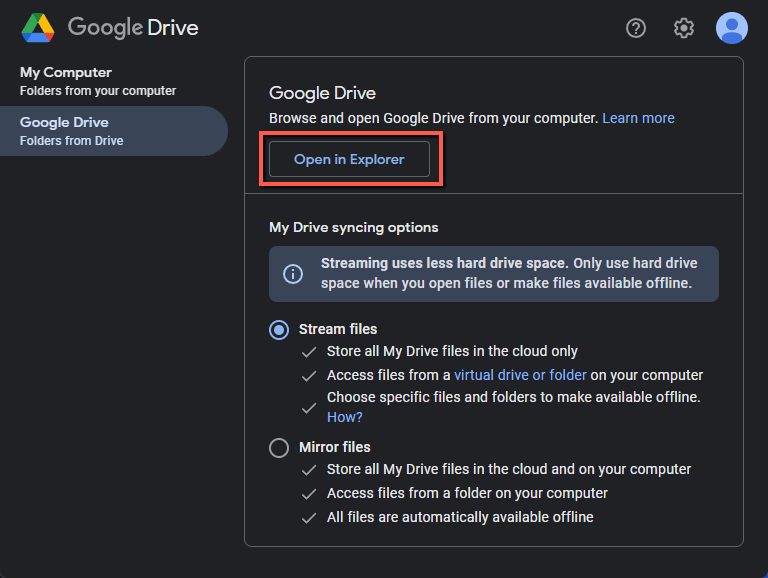
Lengkah 15: Jandéla anyar bakal muncul. Anu anjeun tingali nyaéta Google Drive dipasang salaku hard drive dina panyungsi file ka kénca. Di katuhu, anjeun bakal ningali AbdiDrive.
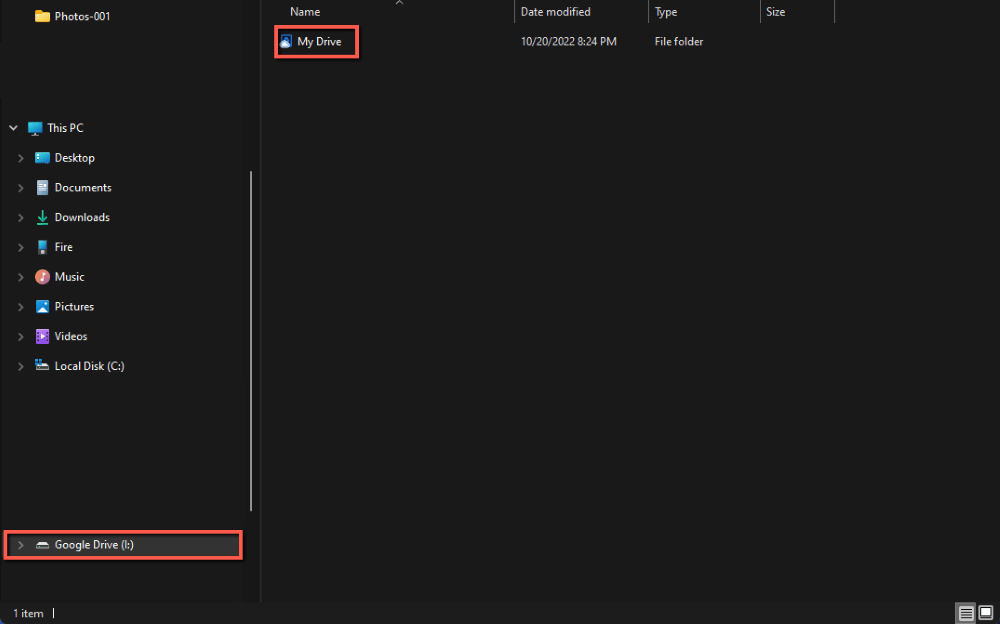
Lengkah 16: Klik dua kali dina My Drive bakal masihan anjeun aksés ka Google Drive anjeun. Upami anjeun nutup sareng muka deui Windows Explorer, anjeun masih bakal ningali Google Drive anjeun di dinya.
Nambahkeun Akun Lain
Sapertos kuring, anjeun tiasa gaduh akun sanés. Éta tiasa janten akun anjeun atanapi akun cohabitants anjeun. Ieu kumaha anjeun nambihanana.
Lengkah 1: Klik ikon Akun .

Lengkah 2: Klik Tambahkeun akun sejen .
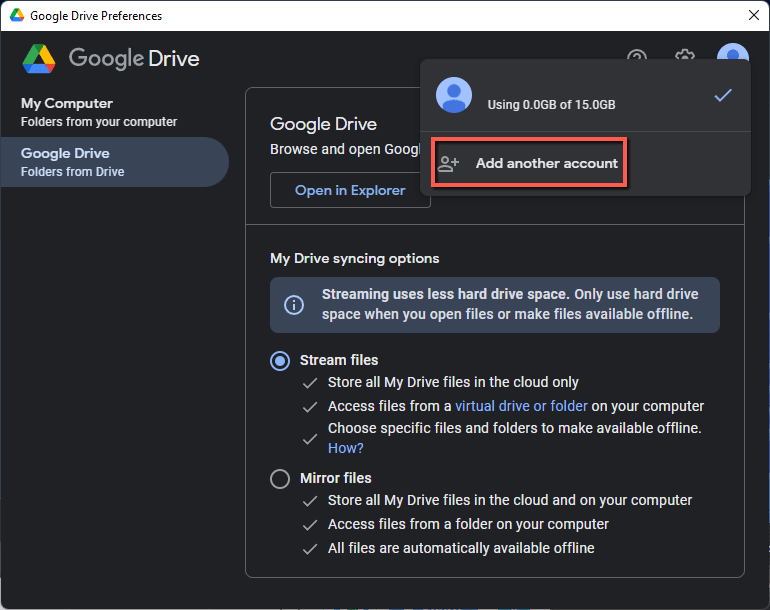
Lengkah 3: Pilih akun pilihan anjeun dina jandela pangotektak anu muka.
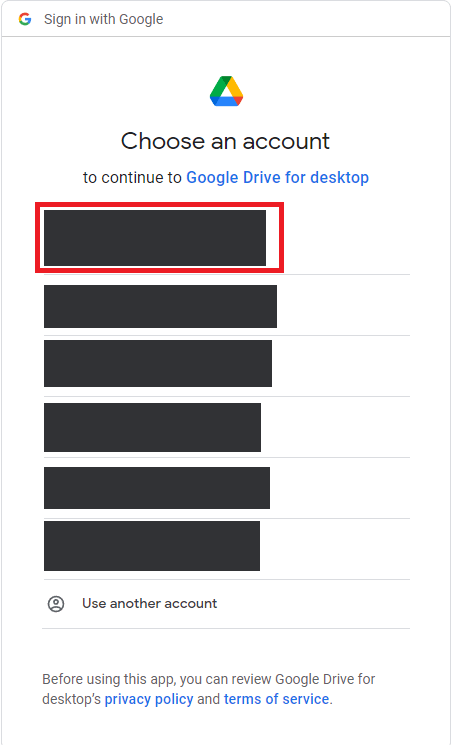
Lengkah 4: Klik Asup.

Lengkah 5: Sanggeus kitu, Anjeun drive anyar bakal dimuat dina Windows Explorer.
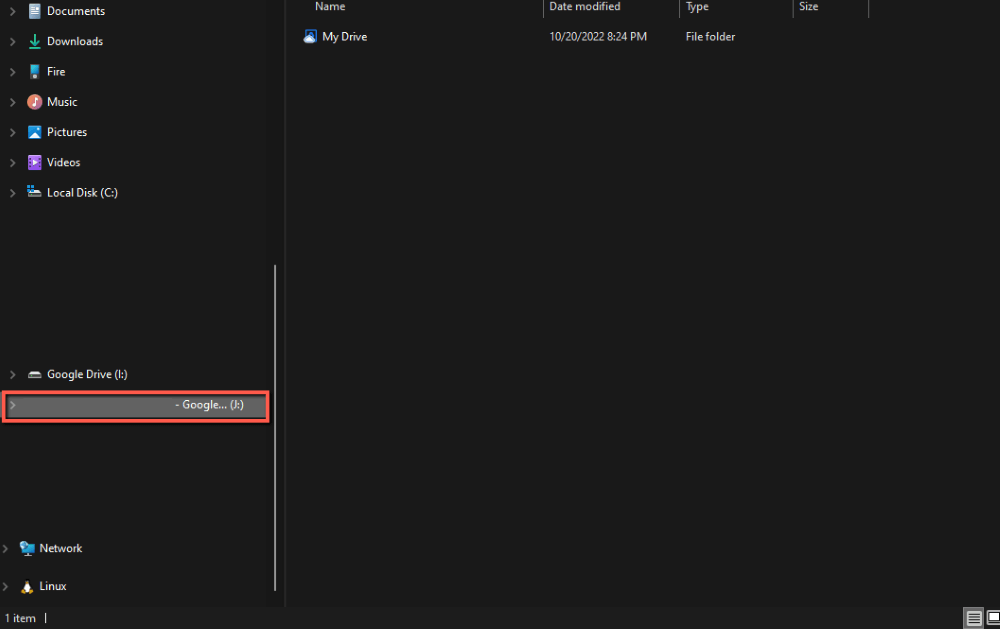
FAQs
Hayu urang bahas sababaraha patarosan ngeunaan nambahkeun Google Drive ka Windows Explorer.
Kumaha carana nambahkeun Google Drive kana File Explorer dina Windows 10 atanapi 11?
Kuring nambihkeun Google Drive kana File Explorer dina Windows 11. Prosés, katingal, jeung rasa pikeun nambahkeun Google Drive ka File Explorer sarua antara dua sistem operasi. Samentara Windows 11 ningkat dina Windows 10 dina sababaraha cara, éta henteu hartosna ngarobih kumaha anjeun ngaksés file anjeun. Pangalaman éta umumna sami sareng anjeun tiasa nuturkeun paréntah ieu pikeun duanana sistem operasi.
Google Drive henteu Nembongan dina File Explorer?
Tuturkeun parentah di dieu pikeun surat. Éta kajadian ka kuring kusabab kuring henteu ngaklik katuhu dina Google Drive dina taskbar kuring pikeun ngaliwatléngkah pikeun muka Google Drive dina Explorer. Google Drive henteu dipasang sorangan salaku drive dina komputer anjeun dugi ka anjeun ngalakukeun éta.
Kacindekan
Perlu sababaraha léngkah pikeun nempatkeun Google Drive dina Windows File Explorer. Hal hébat ngeunaan ngalakukeun éta: éta gancang sareng gampang pikeun ngaksés file anjeun dina Google Drive. Butuh mana waé antara 10-20 menit gumantung kana sambungan internét anjeun sareng naha anjeun nuturkeun paréntah ieu atanapi henteu! Anjeun ogé tiasa ngalegaan éta ka sadaya akun Google anjeun gancang sareng gampang.
Naha anjeun gaduh Google Drive atanapi hacks panyimpenan awan anu saé? Béjakeun ka kuring dina koméntar!

